關於如何設定作業系統以便您可以進行程式設計的簡單指南 Python,以及如何更新或卸載它。對於 Linux、Windows 和 macOS。
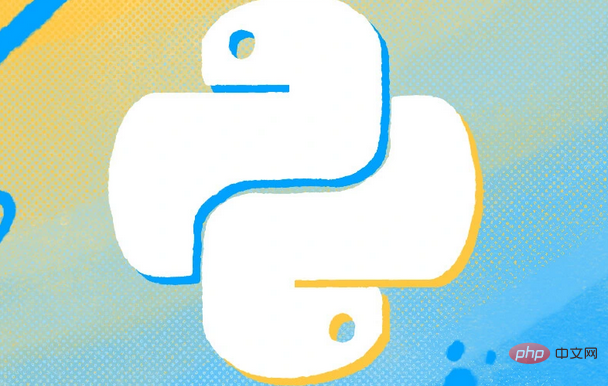
無論您是第一次程式設計還是經驗豐富的 程式設計師,你必須不時安裝或更新Python --- 或如果需要,請將其卸載。在本文中,您將學習如何 就這樣做。
有些系統附帶了Python,所以首先,我們先檢查 在繼續之前查看您的系統上是否安裝了它。為此, 我們需要打開一個終端。由於您可能是程式新手, 讓我們來看看如何開啟適用於 Linux、Windows 和 macOS 的終端機。
在我們深入設定您的系統,以便您可以使用Python 進行編程,讓我們來談談終端基礎知識和優點。
作為用戶,您熟悉點擊螢幕進行控制 您的電腦(這稱為使用圖形使用者介面或 GUI)。 終端,也稱為命令列或控制台,是另一種方式 來控制計算機。我們不是點擊,而是輸入文字命令 給計算機指令。
您可能想知道為什麼我們需要終端,因為點擊滑鼠似乎是 比輸入命令方便得多,尤其是當您還沒有輸入命令時 知道要輸入哪些指令。但使用它有很多好處 終端,包括快速存取所有可用命令,並且更容易 任務自動化。
但是,讓我們專注於為什麼我們需要它來使用 Python。我們使用終端機或命令列來:
當你開啟終端機時,它會等待你輸入指令,然後 然後 shell 執行它。 shell 是一個特殊的程式 將命令轉換為電腦作業系統的操作。你會得到 終端機中命令的結果或回饋。
不用擔心命令。一旦您成功打開終端,我會告訴您要使用哪些命令。
現在讓我們深入了解設定係統可以遵循的步驟 Python 程式。首先,我們將打開一個終端。以下是如何打開 Linux、Windows 和 macOS 中的終端機。
根據您的Linux 發行版,開啟終端機的方法有多種:
python --version
python3 --version
py --version
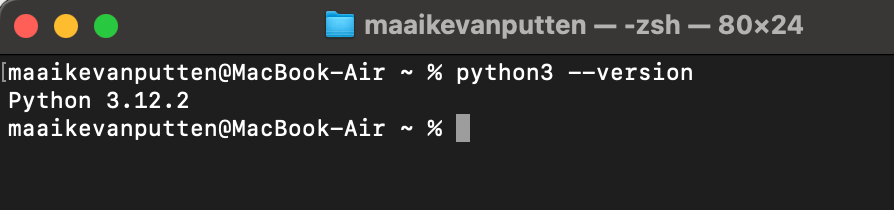
好問題。如果您正在處理現有項目,則 Python 版本應該是相同的。例如,當您需要版本 2 時 處理使用 Python 2 的現有專案。 (我們通常稱為 Python 2「遺留」。 )大多數專案將是 Python 3。如果您需要工作 在使用特定版本的 Python 3 的現有專案上,您可以 在您的電腦上使用最新版本的 Python 3。
但是(這是一個重要的但是)如果您正在處理現有項目 這是版本 3,但伺服器上的 Python 3 版本較低,它 可能不支援所有最新的 Python 功能。為確保 相容性,選擇項目所在的 3 的特定版本。
這裡有一個很好的經驗法則:使用最新版本,除非您有需要舊版本的專案要求。
現在您知道需要哪個版本,讓我們來安裝它。跳 到適用於您的作業系統(Linux、Windows 或 macOS)。
大多數 Linux 發行版都預先安裝了 Python。如果您需要 若要安裝 Python 3,您可以使用適用於 Linux 的套件管理器 分配。以下是您可以在 Ubuntu 和其他基於 Debian 的系統上使用的內容 系統:
首先,輸入:
python --version
然後輸入:
python3 --version
我們需要先下載Python並將其安裝在Windows上。您可以從 Python 官方網站取得 Python 安裝程式。向下捲動到您需要的版本。
下載後,您需要執行安裝程序,您可以在下載資料夾中找到該安裝程式。
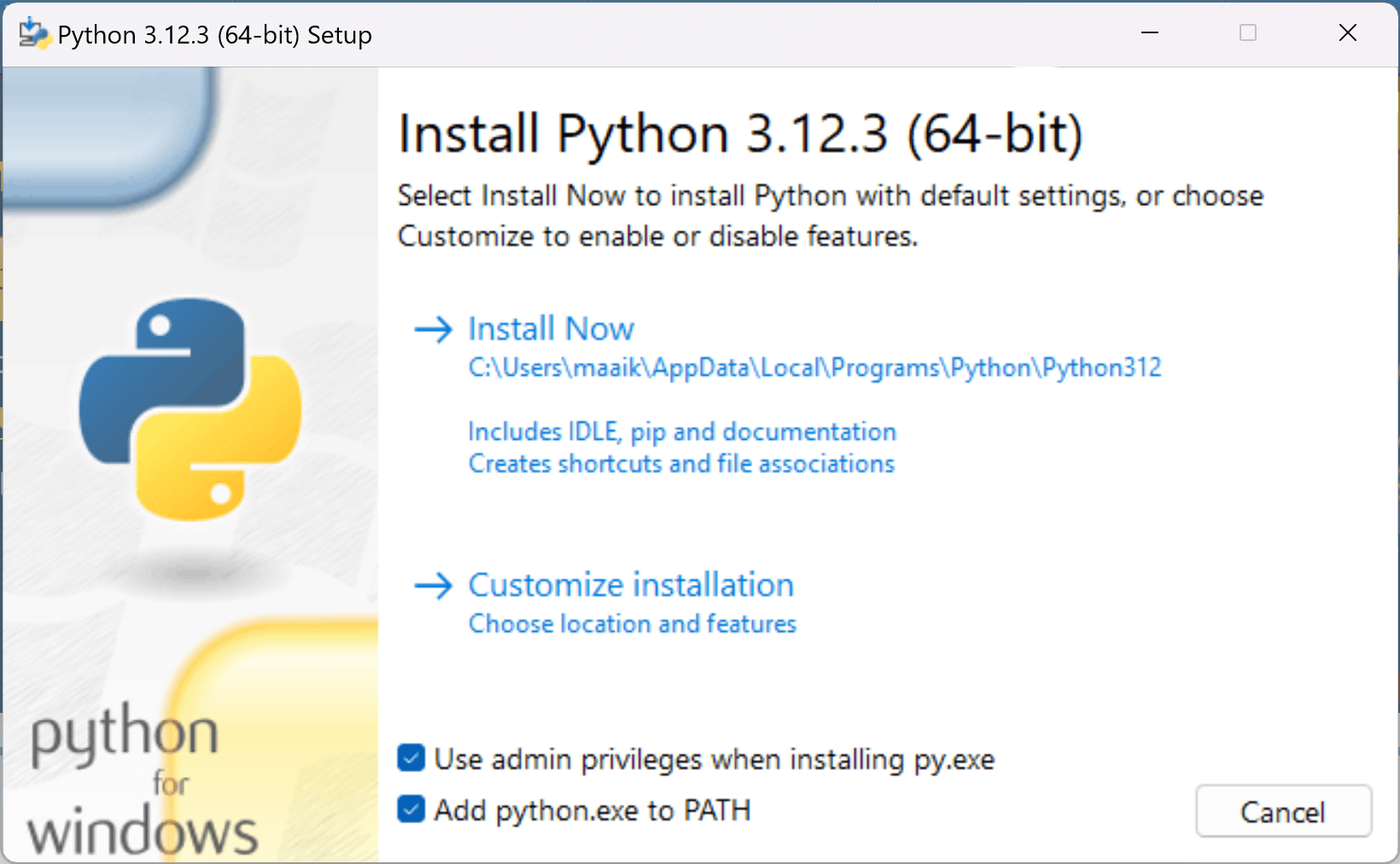
確保選取「將 python.exe 新增至 PATH」複選框,以便從命令列存取 Python。
之後,按一下「立即安裝」並依照安裝程式提示完成安裝。
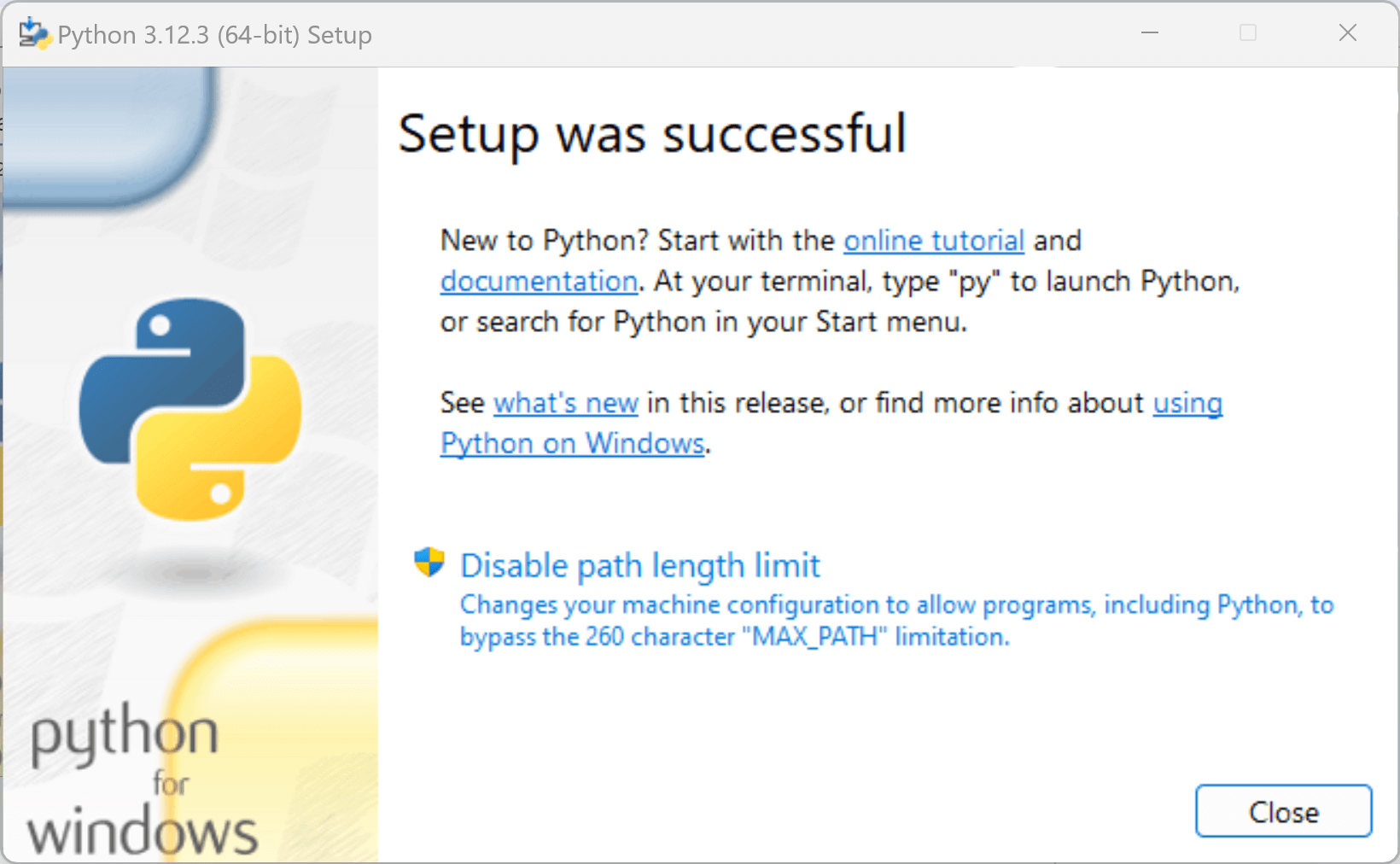
與 Linux 一樣,您的 macOS 可能也有一個 Python 版本,因為 系統預設安裝Python 2。然而,很可能 你需要安裝 Python 3。這是最簡單的方法。
如果你還沒使用 Homebrew,讓我們來安裝它。 (你可以感謝我 稍後。 )Homebrew 是 macOS 的套件管理器,可讓您使用 終端機中的簡單命令即可安裝、升級和卸載所有內容 各種應用程式。有趣的事實:能夠寫 Python 是一個 應用程式本身。
以下是安裝 Homebrew 的方法。前往 Homebrew 網站並將命令複製並貼上到您的終端機中。該指令目前如下所示:
python --version
安裝 Homebrew 後,您可以透過執行以下指令輕鬆安裝 Python:
python3 --version
此指令安裝 Python 3 和 Pip3。 Pip3 是使用 Python 時所需的 Python 套件安裝程式。
安裝 Python 後,我們可以檢查是否安裝了它 正確。 關閉您開啟的終端機並開啟一個新終端。然後檢查 輸入先前的版本檢查命令再次檢查版本
如果安裝成功,您應該會看到您安裝的 Python 版本號。
您可以使用最基本的文字編輯器,就像 Windows 上的記事本一樣, 編寫Python程式碼。然而,您可能會受益於一些 更高級的應用程式。
整合開發環境(IDE)是一個應用程式 可以讓你的程式設計體驗更加順暢。它包括功能 例如語法高亮、程式碼完成和內建調試等 運行工具。三種最受歡迎的Python IDE 是:
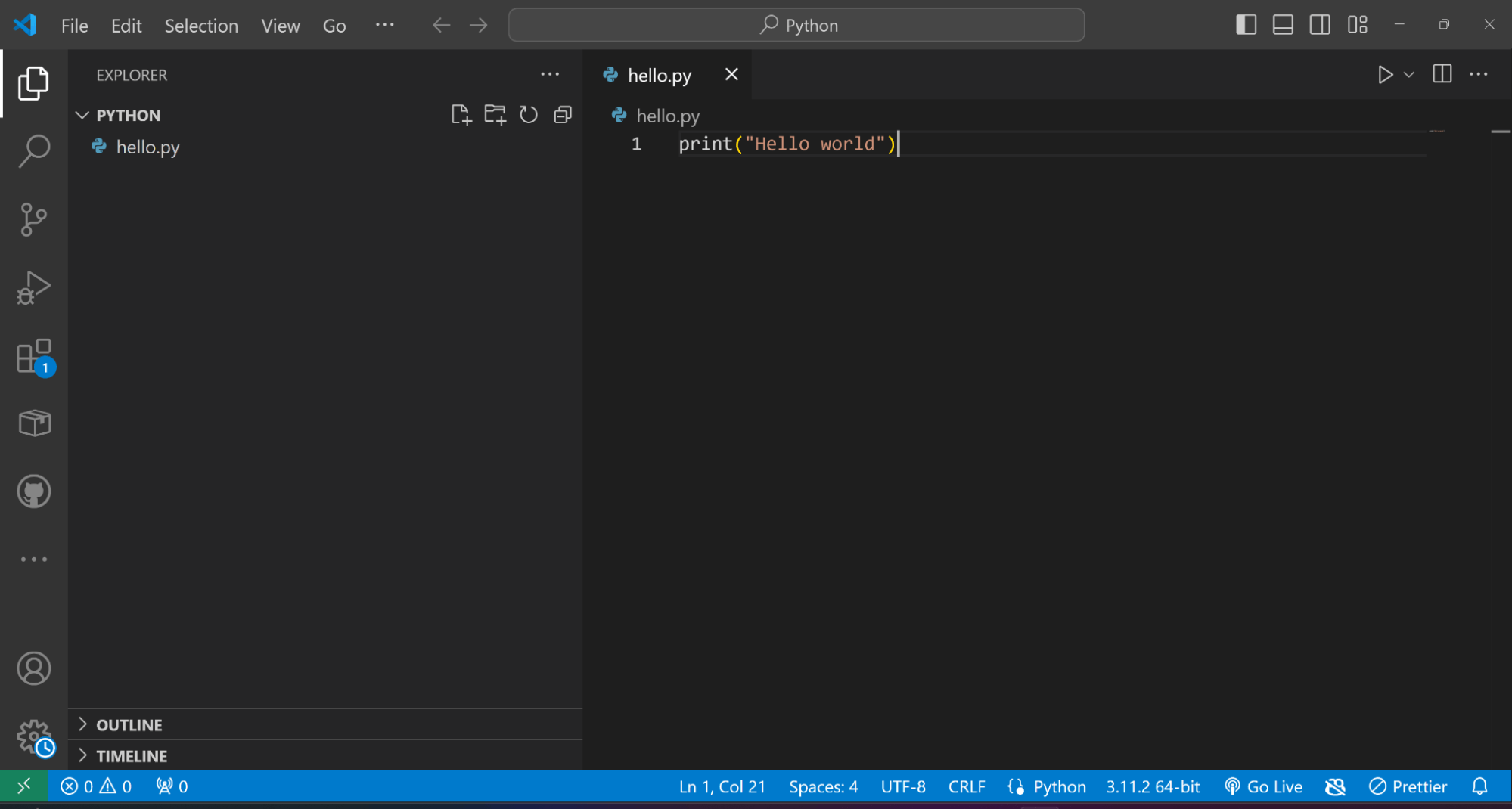
py --version
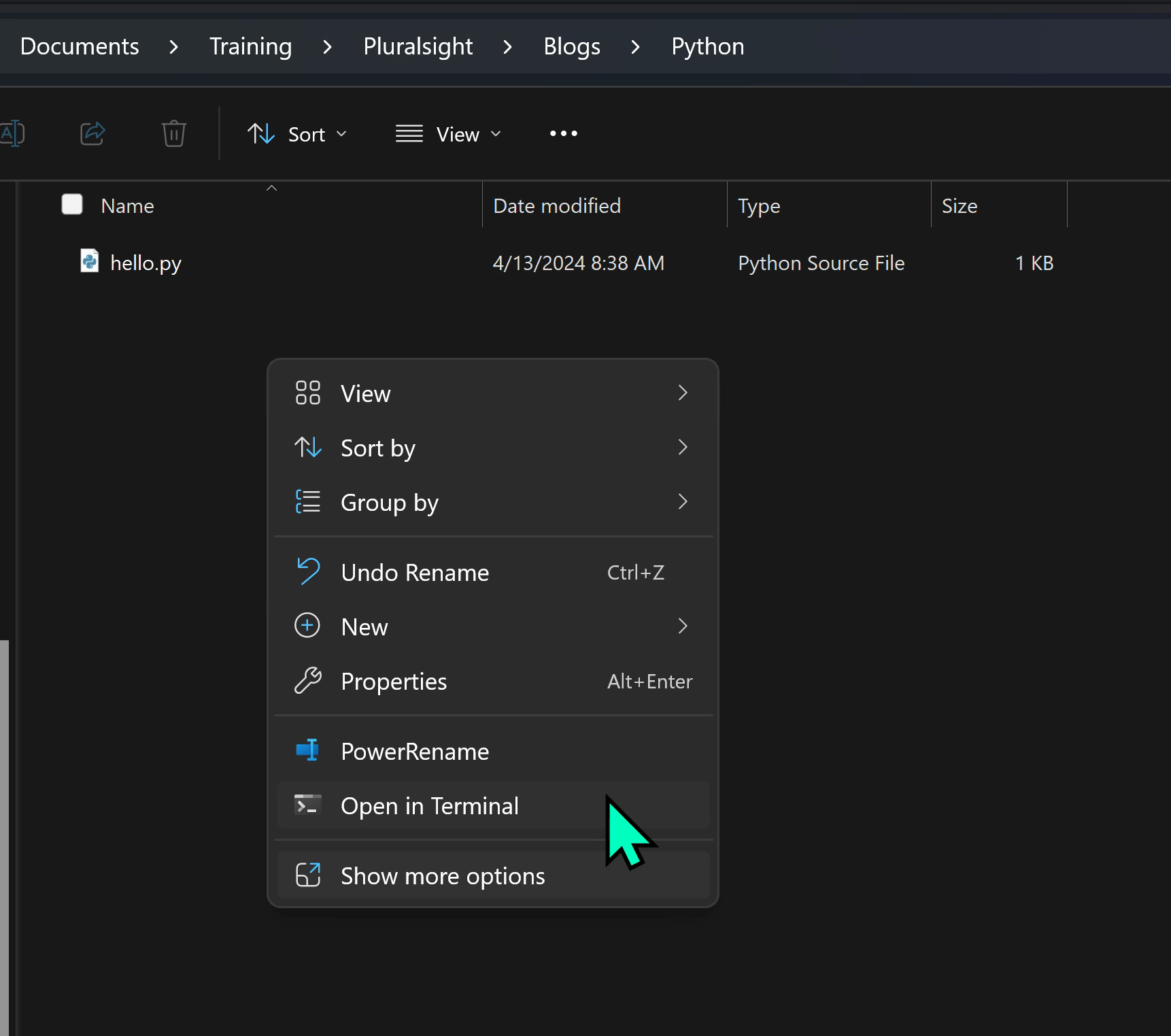
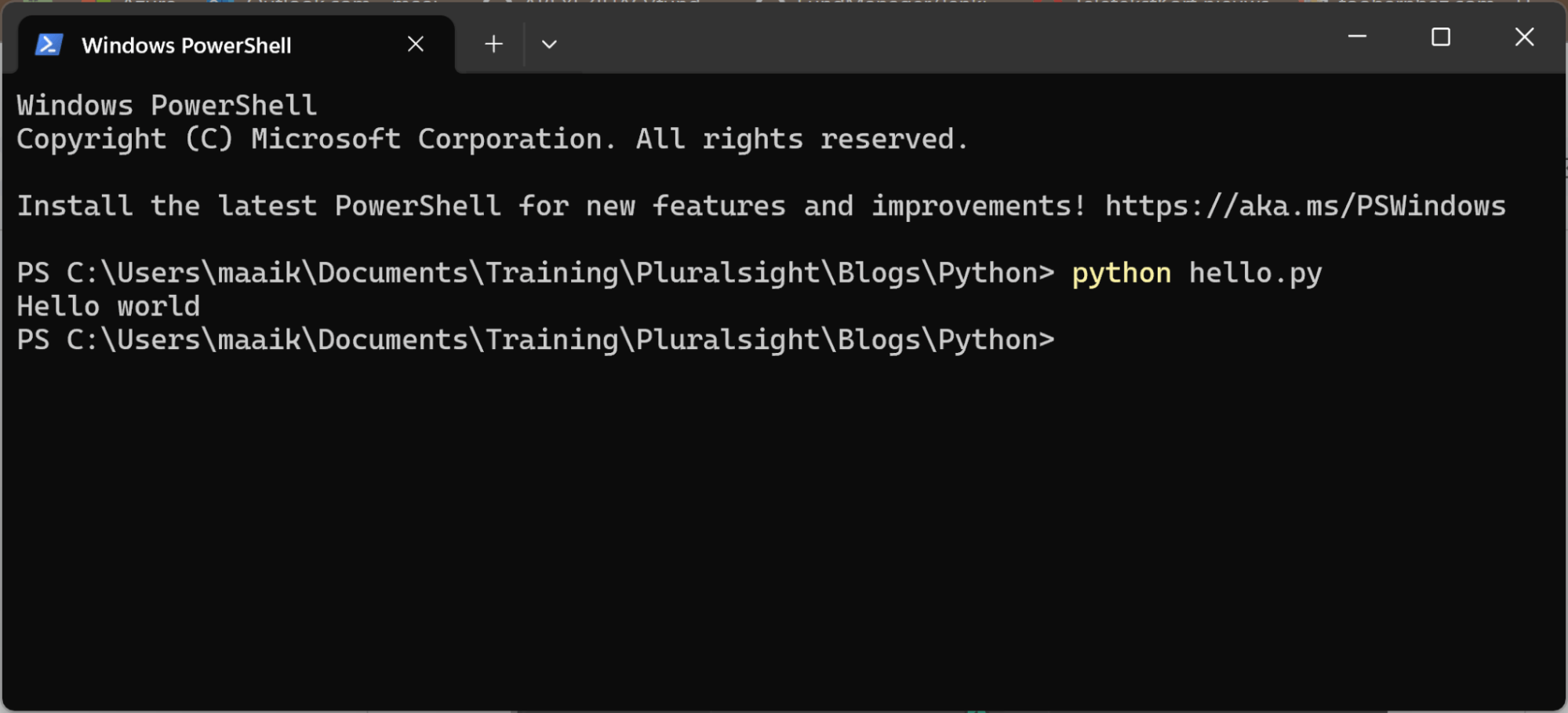
您需要確保運行的是最新版本的 Python 在您的系統上。以下介紹如何更新適用於 Linux、Windows 和 Windows 的 Python macOS。
要在 Linux 和 macOS 上更新 Python,只需下載最新版本
從官方 Python 網站取得版本並執行安裝程式。它會
將舊版本替換為新版本。
要在 Windows 上更新 Python,您需要下載最新版本並執行
安裝程式。它將添加版本而不是替換它,並且
您可以使用版本標誌來選擇要選擇的版本。為了
例如:
python --version
或
python3 --version
這將使用指定版本的Python運行。如果你不這樣做 指定版本,它將取得 PATH 上的版本。哪個 通常是最新的。

現在我們知道如何在 Linux、Windows、和蘋果系統, 讓我們來看看如何卸載它。當然還有卸載過程 Python 因作業系統而異。
從 Linux 系統卸載 Python 略有不同,取決於 Python 的發行版以及安裝方式。我們將使用 適用於基於 Debian 的系統的套件管理器。
注意:許多Linux發行版都依賴Python作為系統
操作和各種軟體工具。卸載預設系統
Python 可能會導致系統穩定性問題——我們不希望這樣。
首先,確保安裝了 Python。繼續開啟終端機並輸入:
py --version
此指令將顯示 Python 3(如果已安裝)的版本。 如果是的話,我們可以繼續使用 apt-get 命令卸載 Python:
sudo apt update
如果您安裝了多個版本,並且想要卸載一個 具體版本,可以將“python3”替換為具體版本 (例如“python3.9”)。
您也可以刪除不再需要的檔案和依賴項 卸載後。您可以輸入以下兩項來做到這一點 終端機中的命令:
sudo apt install python3
這些刪除自動安裝的軟體包,以滿足不再需要的 Python 依賴項。
您有在 Windows 上卸載 Python 的幾個選項。首先,你 可以透過「新增或刪除程式」功能卸載 Python(搜尋 在搜尋框中找到它)。
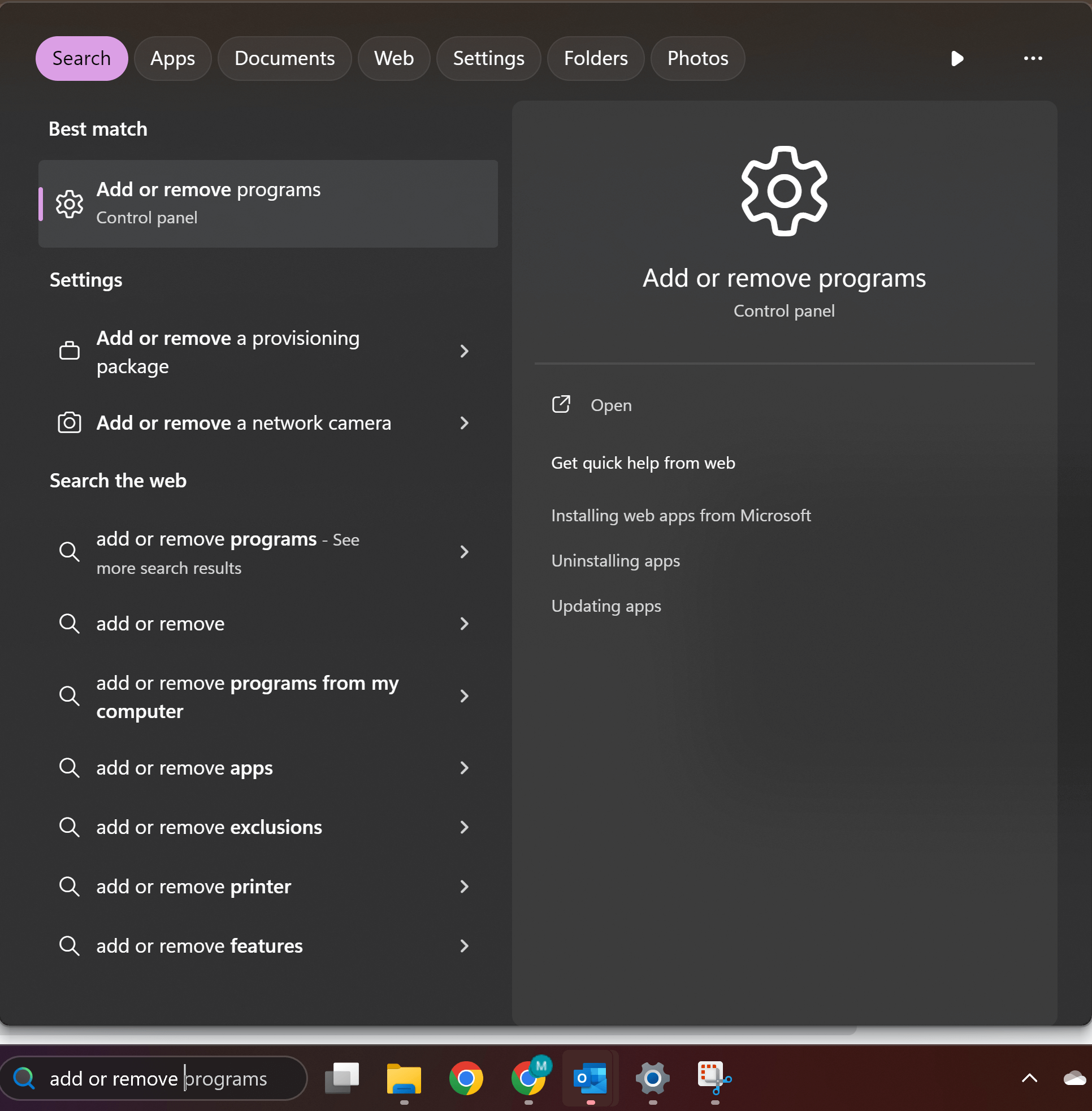
搜尋Python,點選要卸載的版本旁的三個點,然後選擇卸載。
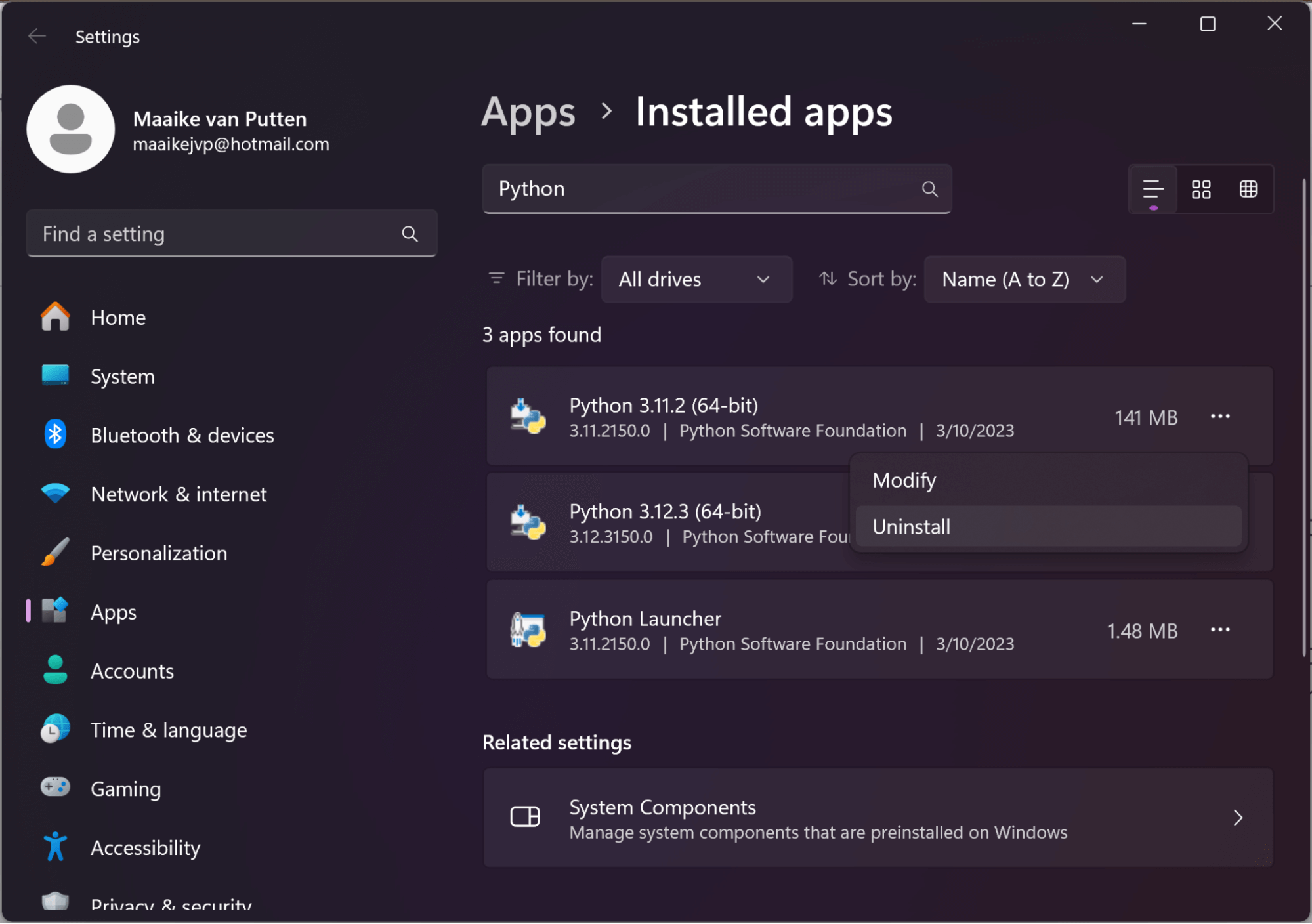
透過點擊「卸載」在彈出框中確認此選項。 Python 然後將開始卸載。 Windows確認卸載成功 完成後。
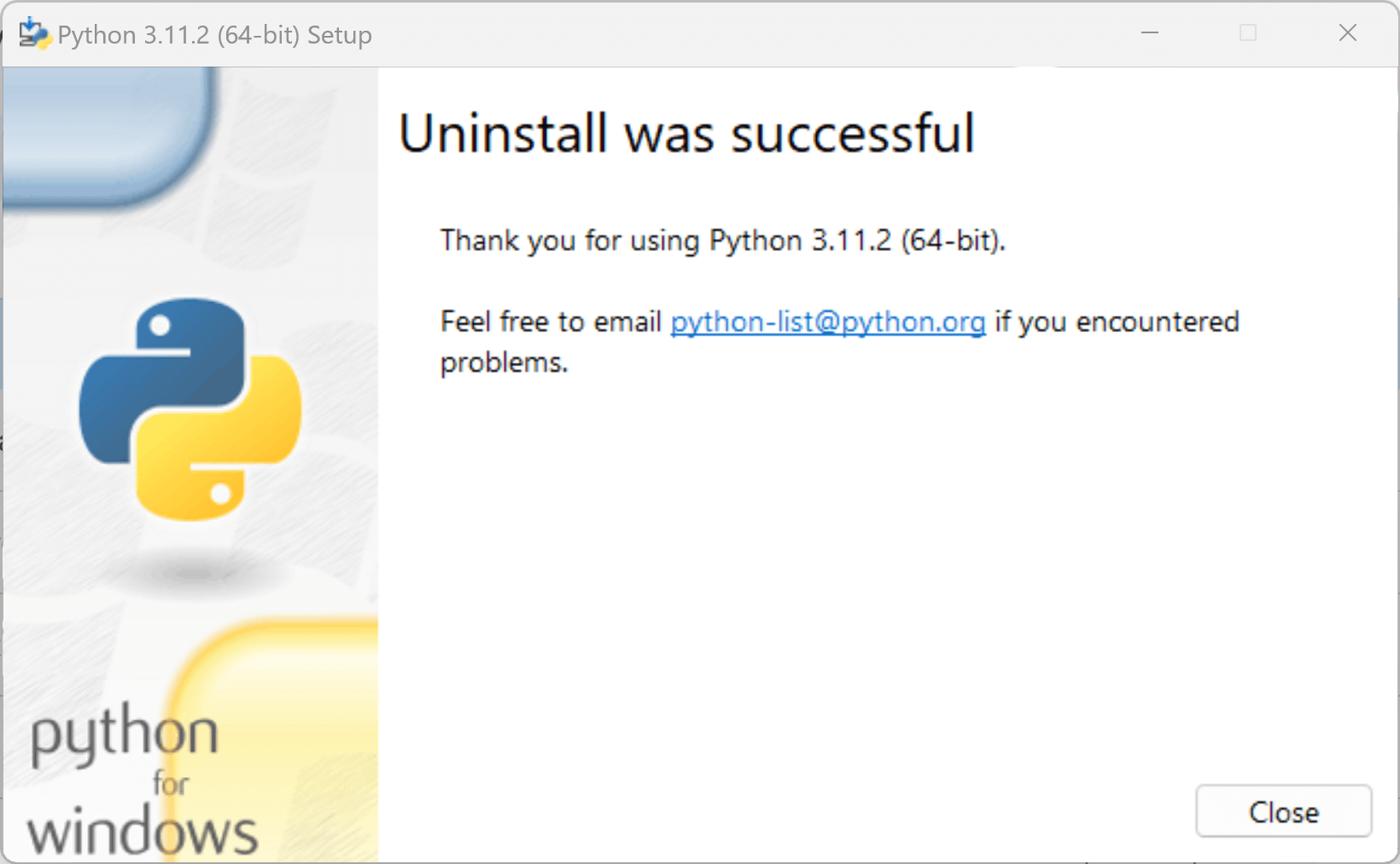
嘭,它不見了!
您也可以前往“控制台”>“程式”,然後選擇“卸載程式”。
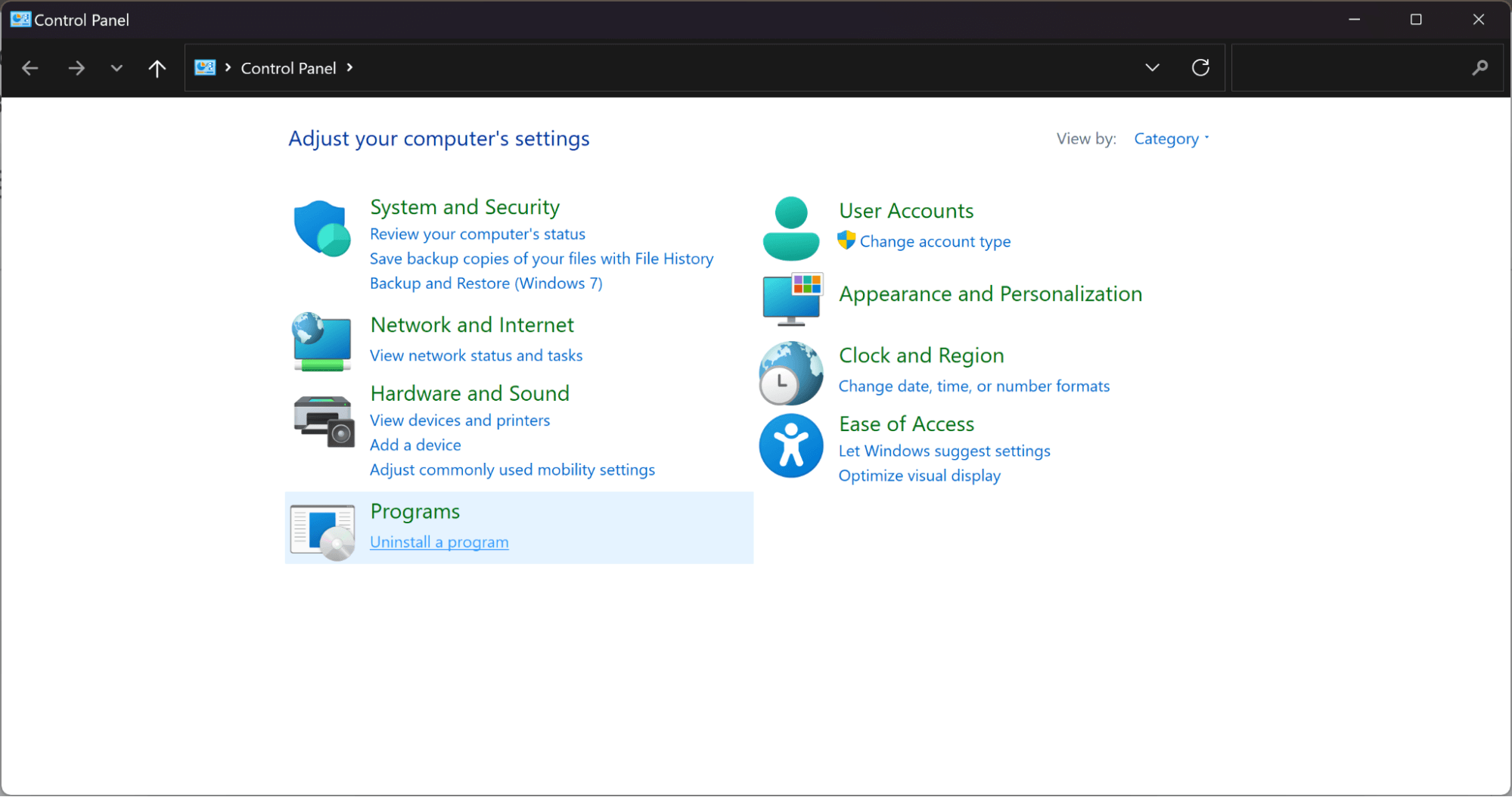
然後它會顯示您可以卸載的程式清單。右鍵單擊您想要的,然後選擇卸載。
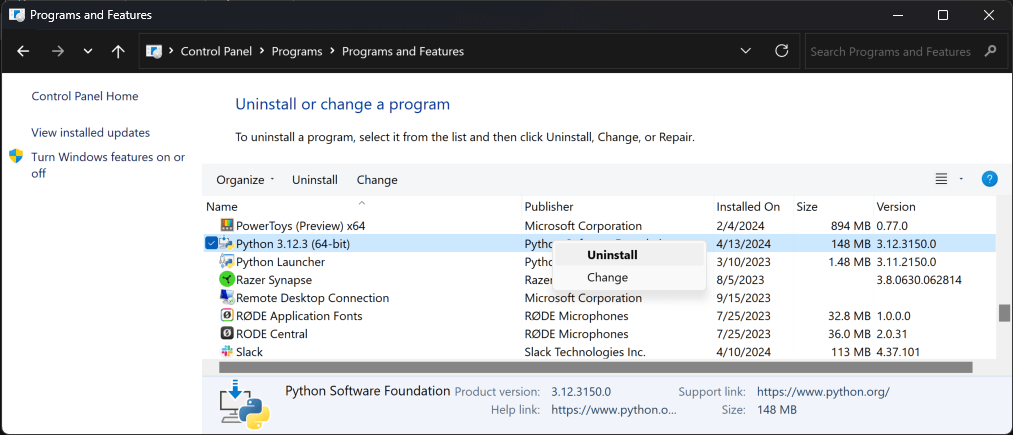
無須確認。不見了!
以上是如何安裝 Python:完整的 Python 程式設計師指南的詳細內容。更多資訊請關注PHP中文網其他相關文章!




